系统之家装机大师 V1.5.5.1336 官方版
系统之家装机大师是专为小白用户打造的装机工具,操作简单,适合32位和64位的电脑安装使用,支持备份或还原文件,也能通过系统之家装机大师,制作U盘启动盘,智能检测当前配置信息,选择最佳的安装方式,无广告,请大家放心使用。


时间:2021-12-10 10:35:56
发布者:nana
来源:当客下载站
近期有部分用户想要使用大白菜u盘安装Win7系统,u盘传输速度快,使用方便、快捷。使用简单,使用电脑主板能够支持usb启动即可使用。但是不是很清楚具体的安装方法。对于这种情况我们一起来看看小编是如何安装的吧,感兴趣的小伙伴们不要错过了哦。
具体操作方法如下:
1、将制作好的大白菜u盘启动盘插入usb接口(台式用户建议将u盘插在主机机箱后置的usb接口上),然后重启电脑,出现开机画面时,通过使用启动快捷键引导u盘启动进入到大白菜主菜单界面,选择“【02】运行大白菜Win2003PE增强版(旧电脑)”;回车确认,如下图所示
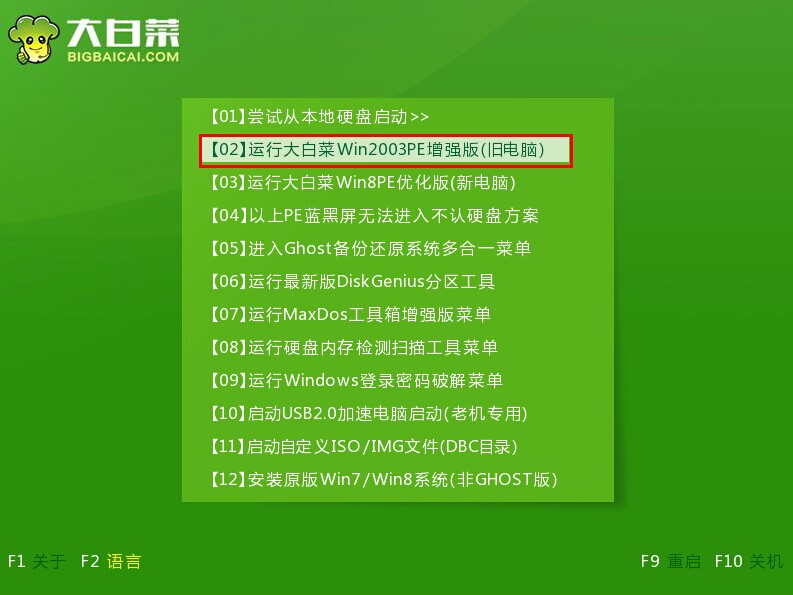
2、进入pe系统,电脑桌面上“大白菜PE一键装机工具”已经自动打开并且读取了u盘中的win7系统镜像,我们需要选择好需要还原的系统盘,点击“确定(Y)”。如下图所示
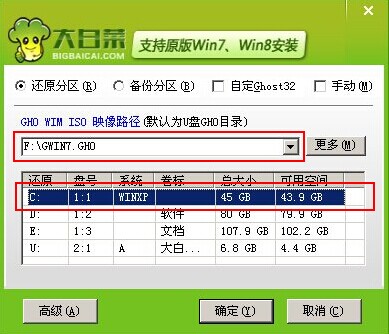
3、在弹出的提示窗口中,点击“是(Y)”开始执行u盘装系统。如下图所示
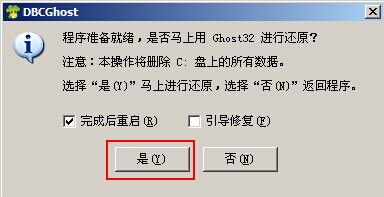
4、到了这一步,我们需要耐心等待系统还原的完成。(不可强制中途终止或者是切断电脑电源)如下图所示
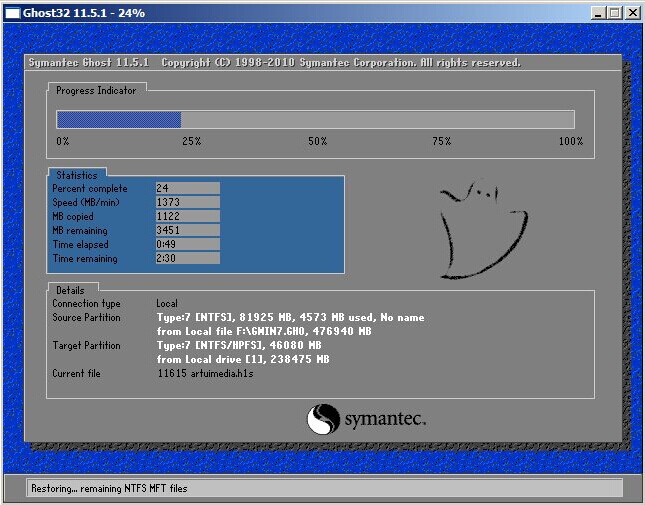
5、系统还原成功,在弹出的提示窗口中,点击“是(Y)”进入下一步。如下图所示

6、接下来耐心等待系统自动安装过程,此期间无需操作,耐心等待系统安装完成,进入系统桌面即可。如下图所示

综上所述,这就是小编给你们提供的大白菜u盘安装Win7系统的操作方法,供大家伙参考收藏。现在你们都学会了大白菜u盘安装win7系统了吧,u盘可以将系统镜像文件复制到u盘内,方便安装系统时使用;若u盘有足够大的空间,则可以多放几个系统镜像文件方便使用。与光盘相比,u盘更便于存放,有利于数据的保护。